[ASK] Masalah menyebabkan program berhenti bekerja dengan benar
Diterbitkan: 2017-02-16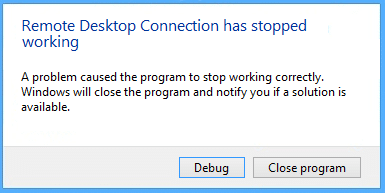
Kesalahan ini dapat muncul saat menjalankan aplikasi, program, atau game apa pun, dan itu terjadi pada hampir semua versi Windows, baik itu Windows 10,8 atau 7. Meskipun kesalahan ini mungkin membuat Anda percaya bahwa kesalahan ini terkait dengan program. sendiri, tetapi masalahnya terletak pada Windows Anda.
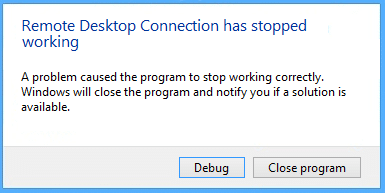
Masalah menyebabkan program berhenti bekerja dengan benar; kesalahan terjadi ketika proses Windows mendeteksi bahwa loop yang dimaksudkan untuk keluar tidak melakukannya. Sekarang mungkin ada banyak alasan mengapa Anda mungkin menerima kesalahan ini, tetapi kami telah menyusun daftar kecil yang dapat membantu Anda mengidentifikasi masalah dengan Windows Anda.
Alasan mengapa Anda mungkin menerima pesan kesalahan – “ Masalah menyebabkan program berhenti bekerja dengan benar . Windows akan menutup program dan memberi tahu Anda jika solusi tersedia. ”
- Masalah kompatibilitas
- Masalah Resolusi Layar
- Masalah pembaruan KB3132372
- Driver Kartu Grafis yang Rusak atau Kedaluwarsa
- Masalah firewall antivirus
- DirectX usang
- Masalah direktori Skype
- Layanan Akuisisi Gambar (WIA) tidak berjalan
- EVGA Presisi AKTIF
- Pencegahan Eksekusi Data diaktifkan
Isi
- [ASK] Masalah menyebabkan program berhenti bekerja dengan benar
- Metode 1: Jalankan Program dalam mode Kompatibilitas Windows
- Metode 2: Copot pemasangan pembaruan KB3132372
- Metode 3: Ganti nama folder Skype
- Metode 4: Perbarui Driver Kartu Grafis Anda
- Metode 5: Setel ulang pengaturan Comodo Firewall
- Metode 6: Perbarui DirectX
- Metode 7: Hapus Norton Antivirus
- Metode 8: Nonaktifkan Pencegahan Eksekusi Data
- Metode 9: Mulai layanan Windows Image Acquisition (WIA)
- Metode 10: Matikan EVGA Precision
[ASK] Masalah menyebabkan program berhenti bekerja dengan benar
Metode 1: Jalankan Program dalam mode Kompatibilitas Windows
1. Klik kanan pada ikon program/aplikasi dan pilih Properties .
2. Pilih tab Kompatibilitas di jendela Properties.
3. Selanjutnya, di bawah mode Kompatibilitas, pastikan untuk mencentang tanda "Jalankan program ini dalam mode kompatibilitas untuk" dan kemudian pilih Windows 8.
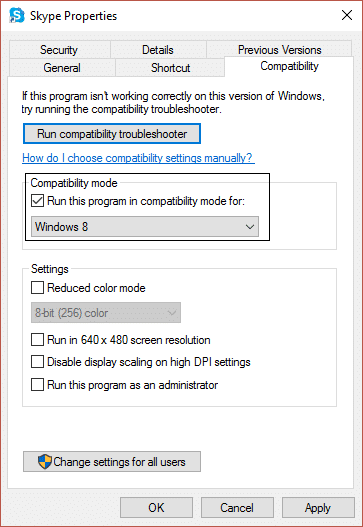
4. Jika tidak bekerja dengan Windows 8, coba Windows 7 atau Windows Vista, atau Windows XP sampai Anda menemukan kompatibilitas yang benar.
5. Klik Terapkan dan kemudian OK . Sekarang lagi, coba jalankan program/aplikasi yang memberikan kesalahan – itu akan berfungsi tanpa masalah sekarang.
Metode 2: Copot pemasangan pembaruan KB3132372
1. Tekan Windows Key + X lalu klik Control Panel.
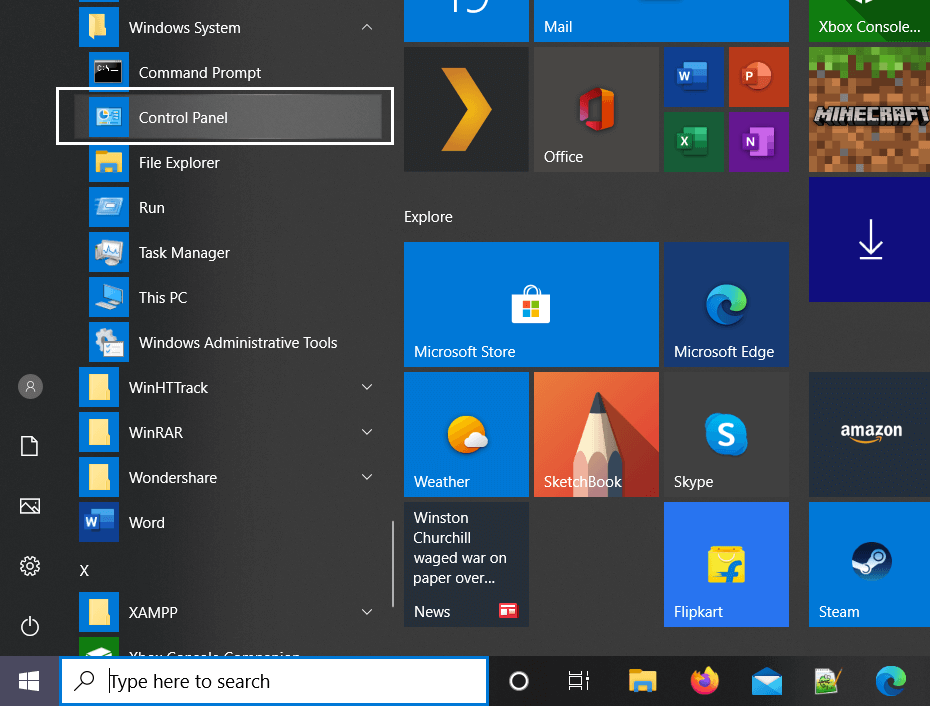
2. Sekarang klik Program dan kemudian klik Lihat pembaruan yang diinstal. 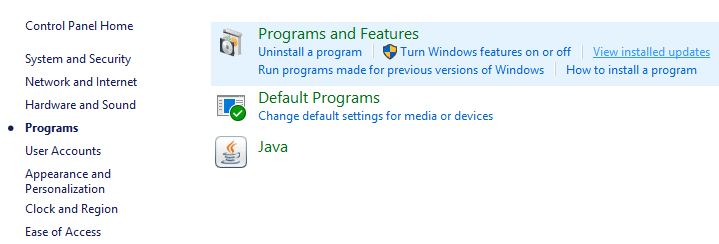
3. Selanjutnya, cari Pembaruan Keamanan untuk Internet Explorer Flash Player (KB3132372) .
4. Setelah Anda menemukannya, pastikan untuk menghapusnya.
5. Nyalakan ulang PC Anda dan lihat apakah Anda dapat memperbaiki masalah yang menyebabkan program berhenti bekerja dengan benar.
Metode 3: Ganti nama folder Skype
1. Tekan Shift + Ctrl + Esc untuk membuka Task Manager dan temukan skype.exe, lalu pilih dan klik End task.
2. Sekarang tekan Windows Key + R dan ketik %appdata%, lalu tekan enter.
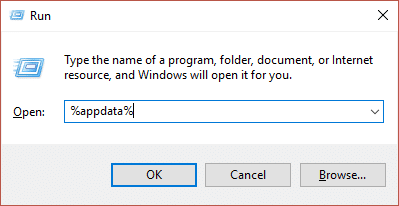
3. Cari direktori Skype dan klik kanan padanya, lalu pilih rename.
4. Selanjutnya, ganti nama direktori Skype menjadi Skype_old.
5. Sekali lagi, Tekan Windows Key + R dan ketik %temp%\skype, lalu tekan enter.
6. Cari folder DbTemp dan hapus.
7. Nyalakan ulang PC Anda dan mulai lagi Skype. Ini harus telah Memecahkan kesalahan " Masalah menyebabkan program berhenti bekerja dengan benar " di Skype.
Metode 4: Perbarui Driver Kartu Grafis Anda
1. Tekan Windows Key + R, lalu ketik “ devmgmt.msc ” dan tekan enter untuk membuka Device Manager.
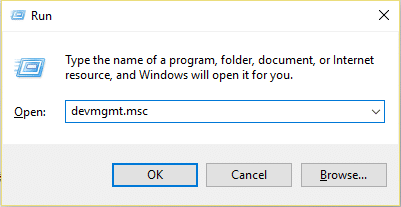
2. Buka Display adapter dan klik kanan pada Driver Kartu Grafis Anda, lalu pilih “ Update Driver Software .”
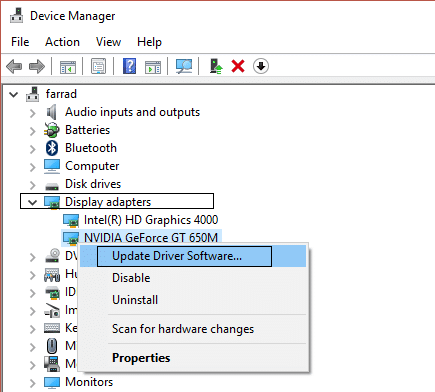
3. Sekarang klik “ Cari secara otomatis untuk perangkat lunak driver yang diperbarui ” dan biarkan wizard secara otomatis memperbarui driver kartu grafis.
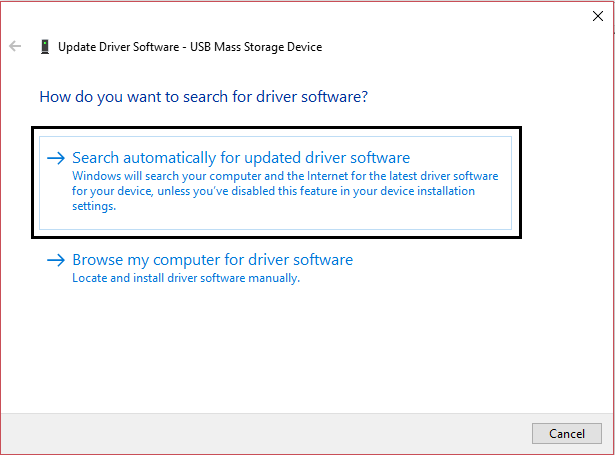
4. Jika masalah masih berlanjut, ulangi lagi langkah 1 & 2.
5. Selanjutnya, pilih “ Browse my computer for driver software. ”
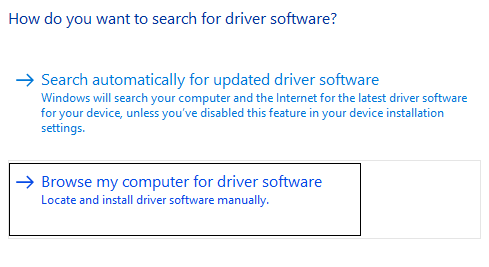

6. Sekarang klik “ Biarkan saya memilih dari daftar driver perangkat di komputer saya. ”
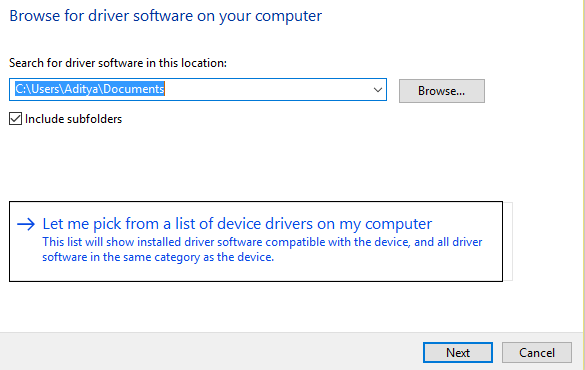
7. Pilih driver yang terkait dengan kartu grafis Anda dan klik Next .
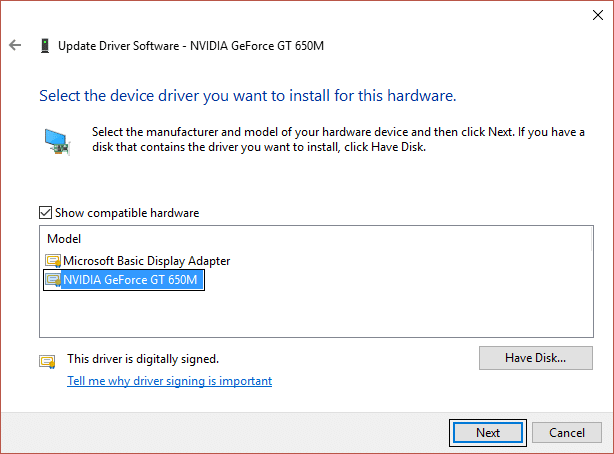
8. Restart PC Anda untuk menyimpan perubahan.
Metode 5: Setel ulang pengaturan Comodo Firewall
1. Ketik Comodo di pencarian Windows dan klik pada firewall Comodo .
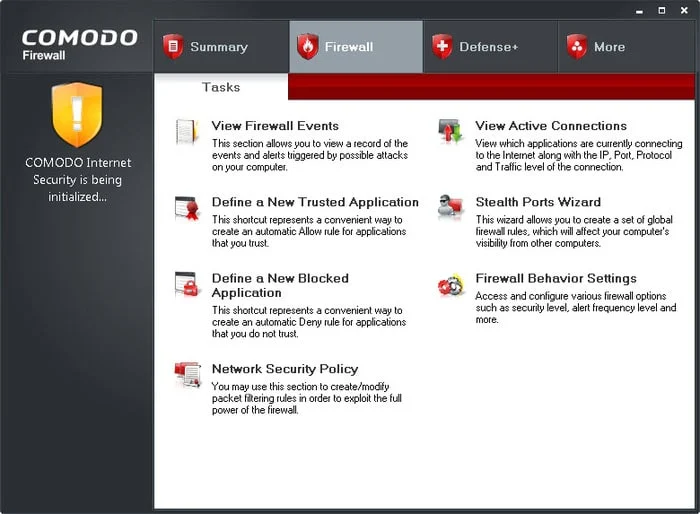
2. Klik Tugas di sudut kanan atas.
3. Selanjutnya navigasikan seperti ini: Tugas lanjutan> Buka Pengaturan Lanjutan> Pengaturan Keamanan> Pertahanan+> HIPS> Pengaturan HIPS .
4. Sekarang, temukan untuk Mendeteksi injeksi shellcode dan pilih Pengecualian.
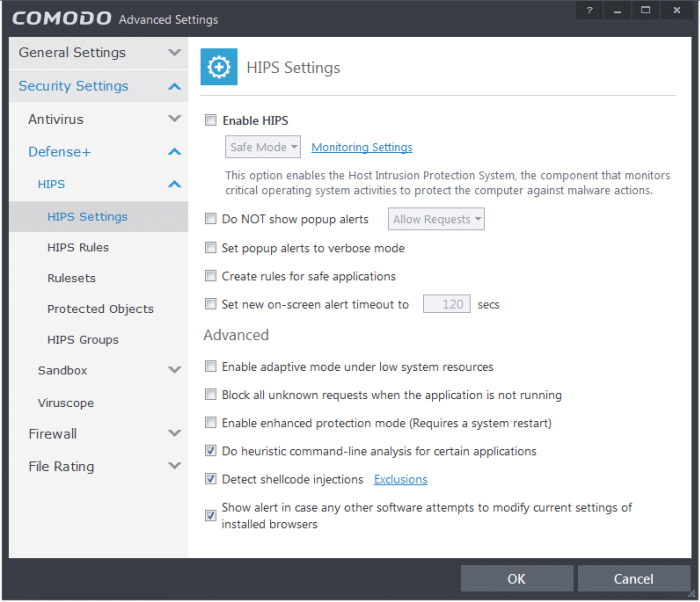
5. Klik panah di bawah Kelola Pengecualian, lalu pilih Tambah, lalu File.
6. Sekarang navigasikan ke lokasi berikut di Jendela Tambah File:
C:\Program Files (x86)\Google\Chrome\Application\
7. Klik dua kali pada chrome.exe lalu klik OK.
8. Klik OK lalu tutup semuanya dan lihat apakah Anda dapat Memperbaiki Masalah yang menyebabkan program berhenti bekerja dengan benar .
Metode 6: Perbarui DirectX
DirectX dapat diperbarui dengan memperbarui Windows Anda, yang dapat dilakukan:
1. Ketik pengaturan di bilah pencarian Windows dan klik Pengaturan .
2. Sekarang klik Perbarui & Keamanan .
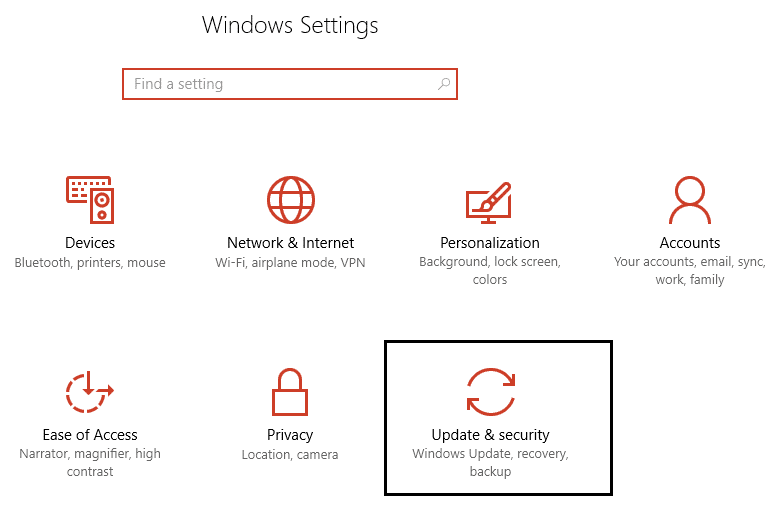
3. Selanjutnya, klik “ Check for updates ” untuk memperbarui DirectX secara otomatis.
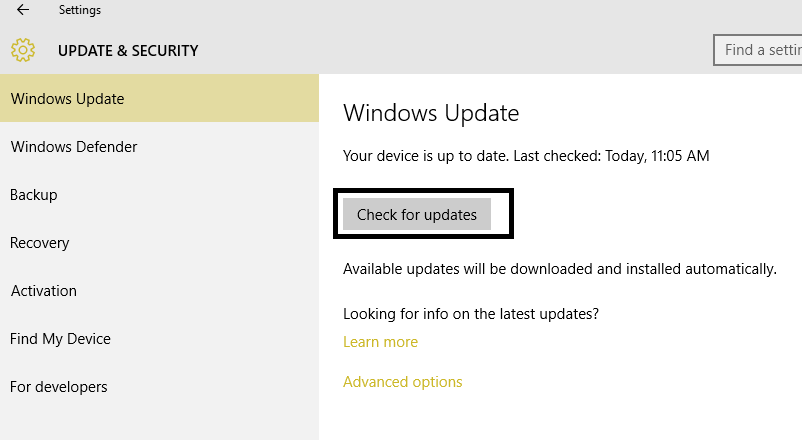
4. Jika Anda ingin memperbarui DirectX secara manual, ikuti tautan ini.
Metode 7: Hapus Norton Antivirus
Salah satu kesamaan pengguna yang mengalami kesalahan "Masalah yang menyebabkan program berhenti bekerja dengan benar" adalah mereka semua menggunakan Norton Antivirus. Oleh karena itu, menghapus instalan antivirus Norton mungkin merupakan pilihan yang baik untuk memperbaiki masalah ini.
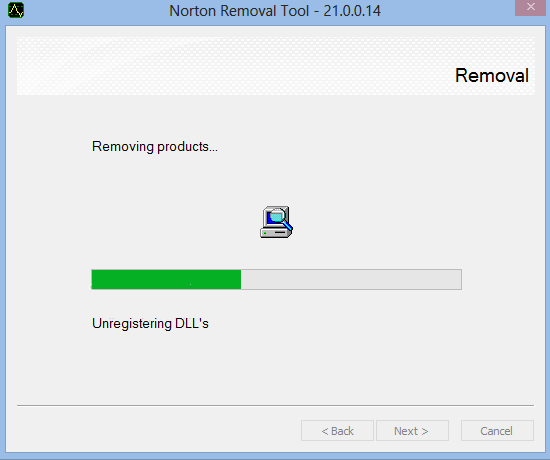
Anda dapat menghapus Norton Antivirus dari Control Panel> Programs> Norton, atau Anda harus mencoba Norton Uninstall Tool, yang sepenuhnya menghapus Norton dari sistem Anda. Jika Anda tidak memiliki Norton, coba nonaktifkan Perangkat Lunak Antivirus atau Firewall Anda saat ini.
Metode 8: Nonaktifkan Pencegahan Eksekusi Data
Data Execution Prevention (DEP) adalah seperangkat teknologi perangkat keras dan perangkat lunak yang melakukan pemeriksaan tambahan pada memori untuk membantu mencegah kode berbahaya berjalan pada sistem. Meskipun DEP bisa sangat bermanfaat, tetapi dalam beberapa kasus, ini dapat menyebabkan masalah di Windows. Jadi Anda mungkin mempertimbangkan untuk menonaktifkan DEP untuk contoh khusus ini dan Anda mungkin dapat Memperbaiki masalah yang menyebabkan program berhenti bekerja dengan benar, tetapi jika Anda masih macet, aktifkan lagi.
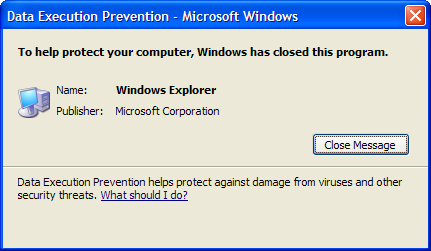
Metode 9: Mulai layanan Windows Image Acquisition (WIA)
1. Tekan Tombol Windows + R, lalu ketik " Services.msc " dan tekan enter.
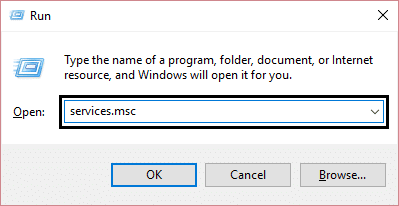
2. Di jendela layanan, temukan layanan Windows Image Acquisition (WIA) dan klik kanan padanya lalu pilih Properties.
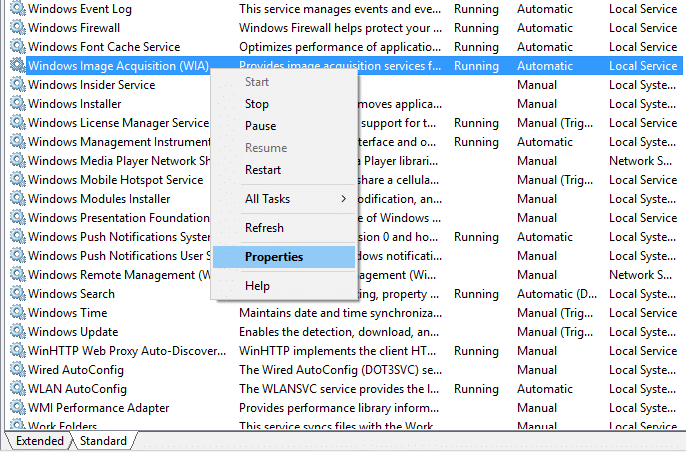
3. Pastikan jenis Startup diatur ke Otomatis; jika tidak, maka atur.
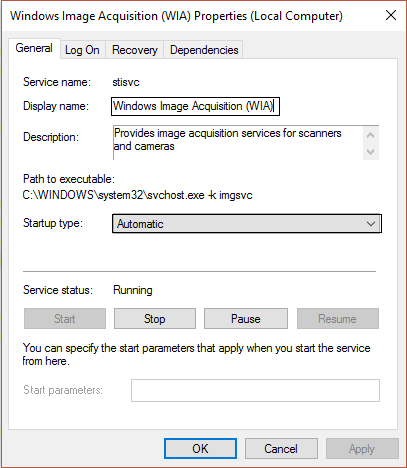
4. Selanjutnya, klik pada tab Recovery, lalu di bawah First failure, pilih “ Restart the Service ” dari menu drop-down.
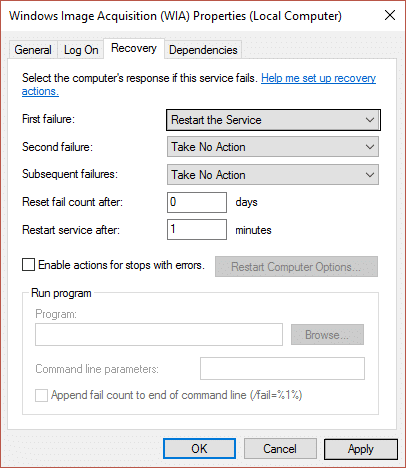
5. Klik Terapkan, diikuti oleh Ok.
6. Pastikan layanan WIA berjalan, atau klik kanan lagi dan pilih Mulai.
Metode 10: Matikan EVGA Precision
Banyak gamer menggunakan EVGA Precision untuk mendapatkan hasil maksimal dari kartu grafis mereka, tetapi terkadang ini adalah penyebab utama kesalahan "Masalah menyebabkan program berhenti bekerja dengan benar." Untuk memperbaikinya, Anda perlu menghapus centang semua item OSD (waktu bingkai, FPS, dll.), dan kesalahan dapat diatasi.

Jika masih tidak menyelesaikan masalah, maka ganti nama folder PrecisionX. Arahkan ke C:\Program Files (x86)\EVGA\PrecisionX 16 dan ganti nama PrecisionXServer.exe dan PrecisionXServer_x64 menjadi sesuatu yang lain. Meskipun ini bukan solusi yang efektif, jika ini berhasil, lalu apa salahnya.
Itu dia; Anda telah berhasil Memperbaiki masalah yang menyebabkan program berhenti bekerja dengan benar tetapi jika Anda masih memiliki pertanyaan tentang panduan ini, silakan tanyakan di bagian komentar.
